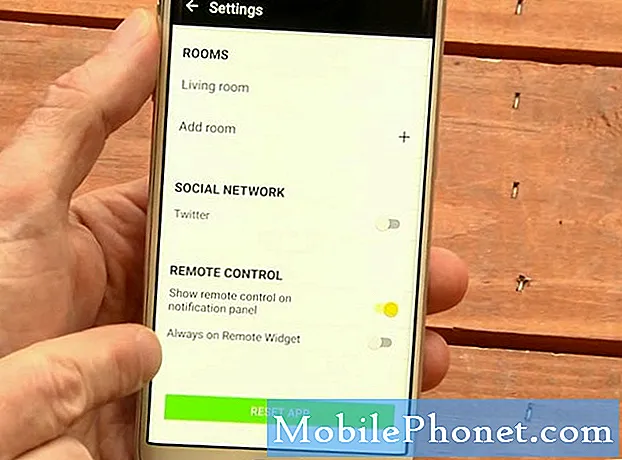Зміст
- Дізнайтеся, як усунути неполадки у вашому Samsung Galaxy S9 Plus із помилкою "На жаль, служби Google Play зупинилися".
- Дізнайтеся більше про рішення та виправлення цієї проблеми, щоб ви знали, що робити, якщо це повториться в майбутньому.
Служби Google Play насправді є загальним терміном, який охоплює основні послуги та додатки, такі як Play Store, Play Music тощо. Коли ви отримуєте повідомлення про помилку "На жаль, Служби Google Play зупинились", це може означати одну з цих програм або послуг можливо, розбився. Здебільшого, коли ця проблема починається, це означає, що на вашому пристрої виникає проблема з прошивкою, спричинена деякими внутрішніми невідповідностями або сторонніми програмами.
Цю проблему можна виправити за умови, що прошивка телефону не була жодним чином змінена. Це не перший раз, коли я стикаюся з цією проблемою, тому я знаю щось, що може допомогти вам її вирішити. Річ у цій помилці полягає в тому, що вона може супроводжуватися деякими зависаннями та затримками безпосередньо перед тим, як помилка з’явиться, тому це насправді дратує. Сама помилка може з’являтися кілька разів на день, тому вам потрібно негайно вирішити цю проблему. У цій публікації я розповім вам про усунення несправностей вашого Galaxy S9 Plus із подібними проблемами, тому продовжуйте читати.
Перш ніж йти далі, якщо ви знайшли цю публікацію, оскільки намагалися знайти рішення своєї проблеми, спробуйте відвідати нашу сторінку з усунення несправностей Galaxy S9 Plus, оскільки ми вже розглядали більшість поширених проблем із телефоном. Ми вже надали рішення деяких проблем, про які повідомляють наші читачі, тому спробуйте знайти проблеми, подібні до ваших, і скористайтеся запропонованими нами рішеннями. Якщо вони не працюють для вас, і якщо вам потрібна подальша допомога, заповніть нашу анкету з питань Android та натисніть "Надіслати".
Як виправити Galaxy S9 Plus з помилкою "Служби Google Play зупинилися"
Наступні процедури - це те, що ви можете зробити, щоб вирішити цю проблему та зробити так, щоб ваш Galaxy S9 Plus знову працював ідеально. Спробуйте перевірити, чи підходить вам один із них ...
Перше рішення: перезавантажте телефон
Перш ніж робити щось складне, найкраще перезавантажити телефон, особливо якщо проблема виникає вперше, оскільки, можливо, це лише незначна проблема. Незначні збої в системі можна виправити простим перезавантаженням, і в цьому полягає суть цієї процедури. Отже, натисніть цю клавішу живлення та перезапустіть пристрій. Якщо це не вирішує проблему, спробуйте виконати процедуру примусового перезапуску…
- Натисніть і утримуйте одночасно клавіші зменшення гучності та живлення протягом 10 секунд або більше.
Ця процедура оновить пам’ять телефону, перезавантаживши всі програми, служби та основні функції. Якщо після цього помилка все ще відображається, перейдіть до наступної процедури.
Друге рішення: перезавантажте телефон у безпечному режимі
Запустивши телефон у безпечному режимі, ви тимчасово вимикаєте всі сторонні програми, і якщо помилка не відображається у цьому середовищі, це означає, що проблему спричиняє одна або деякі встановлені вами програми. Знайдіть цю програму та видаліть її, щоб вирішити проблему. Ось як завантажити S9 Plus у безпечному режимі:
- Вимкніть пристрій.
- Натисніть і утримуйте Потужність клавішу за екраном назви моделі, що з'являється на екрані.
- Коли SAMSUNG з'явиться на екрані, відпустіть Потужність ключ.
- Відразу після відпускання клавіші живлення натисніть і утримуйте кнопку Зменшення гучності ключ.
- Продовжуйте утримувати Зменшення гучності клавішу, доки пристрій не завершить перезапуск.
- Коли Безпечний режим з'явиться в нижньому лівому куті екрана, відпустіть Зменшення гучності ключ.
І ось як ви видаляєте програму зі свого телефону:
- На головному екрані проведіть пальцем угору по порожньому місці, щоб відкрити Програми лоток.
- Торкніться Налаштування > Програми.
- Торкніться потрібної програми у списку за замовчуванням.
- Щоб відобразити попередньо встановлені програми, торкніться Меню > Показати системні програми.
- Торкніться ВИДАЛИТИ > в порядку.
З іншого боку, якщо проблема не зникне з помилками навіть у безпечному режимі, вам доведеться вирішити проблему з прошивкою. Переходьте до наступного рішення ...
Третє рішення: Витріть розділ кешу
Подібна проблема також може виникнути, якщо є пошкоджені системні кеші, тому їх потрібно видалити, щоб вони були замінені новими. Це важлива процедура, щоб виключити цю можливість і не хвилюватися, оскільки це безпечно для вашого телефону та даних:
- Вимкніть пристрій.
- Натисніть і утримуйте Збільшення гучності клавішу та Біксбі клавішу, потім натисніть і утримуйте Потужність ключ.
- Коли відобразиться логотип Android, відпустіть усі три клавіші.
- Повідомлення «Встановлення оновлення системи» з’явиться протягом 30–60 секунд, перш ніж з’являться опції меню відновлення системи Android.
- Натисніть кнопку Зменшення гучності кілька разів, щоб виділити стерти кеш розділ.
- Натисніть Потужність клавішу для вибору.
- Натисніть кнопку Зменшення гучності ключ для виділення так, їх та натисніть Потужність клавішу для вибору.
- Коли розділ кешування стирання завершено, Перезавантажте систему зараз виділено.
- Натисніть кнопку Потужність клавішу для перезавантаження пристрою.
Якщо це не усуває проблему, то наступна процедура може позбутися помилки.
Четверте рішення: Скиньте всі налаштування
Якщо сервіси Google Play все одно аварійно завершують роботу після видалення розділу кеш-пам’яті, вам слід повернути телефон до налаштувань за замовчуванням, але на відміну від повного скидання, наведена нижче процедура не видалить жодні файли та дані.
- На головному екрані відсуньте піктограму Програми.
- Знайдіть і торкніться Налаштування.
- Натисніть Резервне копіювання та скидання.
- Торкніться Скинути налаштування.
- Ще раз натисніть Скинути налаштування, щоб підтвердити свою дію.
Скинути налаштування повертає пристрій за замовчуванням за винятком безпеки, мови та облікових записів. Це не впливає на особисті дані та завантажені програми.
Крайній засіб: створіть резервну копію файлів і скиньте налаштування телефону
Якщо все інше не вдається, це те, що вам потрібно зробити, і, знову ж таки, припускаючи, що прошивка жодним чином не модифікована, це має вирішити проблему. Однак обов’язково зробіть резервну копію важливих файлів та даних, оскільки вони будуть видалені під час процесу. Після чого виконайте такі дії, щоб скинути налаштування телефону:
- Вимкніть пристрій.
- Натисніть і утримуйте Збільшення гучності клавішу та Біксбі клавішу, потім натисніть і утримуйте Потужність ключ.
- Коли з’явиться зелений логотип Android, відпустіть усі клавіші („Встановлення оновлення системи“ відображатиметься приблизно 30–60 секунд, перш ніж відображатимуться опції меню відновлення системи Android).
- Натисніть кнопку Зменшення гучності натисніть кілька разів, щоб виділити «стерти дані / скинути заводські налаштування».
- Натисніть Потужність , щоб вибрати.
- Натисніть кнопку Зменшення гучності клавішу, доки не буде виділено "Так - видалити всі дані користувача".
- Натисніть Потужність для вибору та запуску головного скидання.
- Коли головне скидання завершено, виділяється „Перезавантажити систему зараз“.
- Натисніть кнопку Клавіша живлення перезапустити пристрій.
Я сподіваюся, що цей посібник з усунення несправностей може вам дещо допомогти. Якщо у вас є інші проблеми, не соромтеся зв’язуватися з нами або залишити коментар нижче.
Зв’яжіться з нами
Ми завжди відкриті для ваших проблем, питань та пропозицій, тому не соромтеся зв’язуватися з нами, заповнивши цю форму. Це безкоштовна послуга, яку ми пропонуємо, і ми не будемо брати за неї жодної копійки. Але зауважте, що ми щодня отримуємо сотні електронних листів, і ми не можемо відповісти на кожен із них. Але будьте впевнені, що ми читаємо кожне отримане повідомлення. Тим, кому ми допомогли, розкажіть про це, поділившись нашими публікаціями з друзями, або просто поставивши лайк нашим сторінкам у Facebook та Google+ або підписавшись на нас у Twitter.
Публікації, які ви також можете переглянути:
- Як виправити Samsung Galaxy S9 Plus, який не вмикається (прості кроки)
- Що робити, якщо ваш Samsung Galaxy S9 Plus починає працювати повільно (прості кроки)
- Як виправити свій Samsung Galaxy S9 Plus за допомогою чорного екрану смерті (прості кроки)
- Як скинути заводські налаштування або виконати генеральний скидання на Samsung Galaxy S9 Plus і коли їх використовувати
- Як виправити Spotify, який продовжує збій на Samsung Galaxy S9 Plus (прості кроки)
- Як виправити додаток Facebook, який продовжує збій на Samsung Galaxy S9 Plus? [Посібник з усунення несправностей]
- Помилка налаштування електронної пошти Galaxy S9 Plus: "Ім'я користувача чи пароль неправильні або для цього облікового запису не ввімкнено доступ POP3 / IMAP".